Έχω βιώσει προβλήματα που συνδέουν το smartphone μου με τον υπολογιστή μου Windows 7 από τότε που αντικατέστησα το Samsung Galaxy Note II μου με το Motorola Moto G.
Τίποτε δεν συνέβη όταν συνδέσαμε το καλώδιο USB και συνδέσαμε το τηλέφωνο σε αυτό. Ο εναλλακτικός τρόπος αντιμετώπισης ήταν να ανοίξω συσκευές και εκτυπωτές, κάντε δεξί κλικ στη συσκευή, επιλέξτε την αντιμετώπιση προβλημάτων και περιμένετε έως ότου τα Windows εγκαταστήσουν τα απαιτούμενα προγράμματα οδήγησης στο σύστημα.
Το περίεργο ήταν ότι έπρεπε να το κάνω κάθε φορά και όχι μόνο μία φορά. Όταν έλεγξα τις ιδιότητες του τηλεφώνου με δεξί κλικ, θα αναγραφόταν ότι "τα Windows δεν μπορούν να προετοιμάσουν το πρόγραμμα οδήγησης συσκευής για αυτό το υλικό (κωδικός 37)" ως κατάσταση συσκευής.
Μια αναζήτηση στο Internet αποκαλύπτει εκατοντάδες αν όχι χιλιάδες σελίδες με λύσεις και διορθώσεις για τη λύση και χρήστες που δεν μπορούν να βρουν αυτές τις ενημερώσεις κώδικα για να δουλέψουν στο σύστημά τους.
Οι συνήθεις προτάσεις περιλαμβάνουν την κατάργηση της εγκατάστασης προγραμμάτων οδήγησης, τη διαγραφή των τιμών του UpperFilters και του LowerFilters του Registry, την επαναφορά συστήματος ή την απεγκατάσταση όλων των συσκευών USB.
Εάν είστε άτυχοι, προσγειώνεστε σε μια σελίδα που προσπαθεί να σας πουλήσει ένα λογισμικό για να διορθώσετε αυτά τα σφάλματα στο σύστημά σας.
Ενώ δεν μπορώ να ισχυριστώ ότι η παρακάτω μέθοδος λειτουργεί για όλες τις συσκευές το σφάλμα εμφανίζεται για, λειτούργησε για την κατάστασή μου. Διόρθωσε το πρόβλημα που βίωσα και κατέληξε στο ότι το τηλέφωνο εντοπίστηκε σωστά κάθε φορά που τη συνδέσα στον υπολογιστή.
Λύση
Το μόνο που έκανα ήταν να εγκαταστήσω το πρόγραμμα οδήγησης της συσκευής που προσφέρεται από τη Motorola για το Moto G. Υπάρχει ένα μειονέκτημα για αυτό, αλλά περισσότερα για αυτό αργότερα. Μόλις εγκατασταθεί, το Moto G εντοπίστηκε σωστά από τον υπολογιστή, ώστε να μπορέσω να μεταφέρω αρχεία ή να δημιουργήσω αντίγραφα ασφαλείας των δεδομένων.
Τώρα, το μειονέκτημα είναι ότι ο Διαχειριστής Συσκευών της Motorola πρέπει να τρέξει στο παρασκήνιο για να λειτουργήσει αυτό που δεν είναι ιδανικό.
Υπάρχει μια άλλη λύση, η οποία δεν είναι τόσο προφανής, καθώς μπορεί εύκολα να παραβλεφθεί. Εδώ είναι τι πρέπει να κάνετε:
1. Ανοίξτε τη μονάδα Συσκευές και εκτυπωτές του πίνακα ελέγχου. Πατήστε στο πλήκτρο Windows, πληκτρολογήστε συσκευές και εκτυπωτές και επιλέξτε το αποτέλεσμα από την καταχώριση.
2. Κάντε δεξί κλικ στη συσκευή που δεν εντοπίστηκε σωστά και επιλέξτε την επιλογή αντιμετώπισης προβλημάτων.
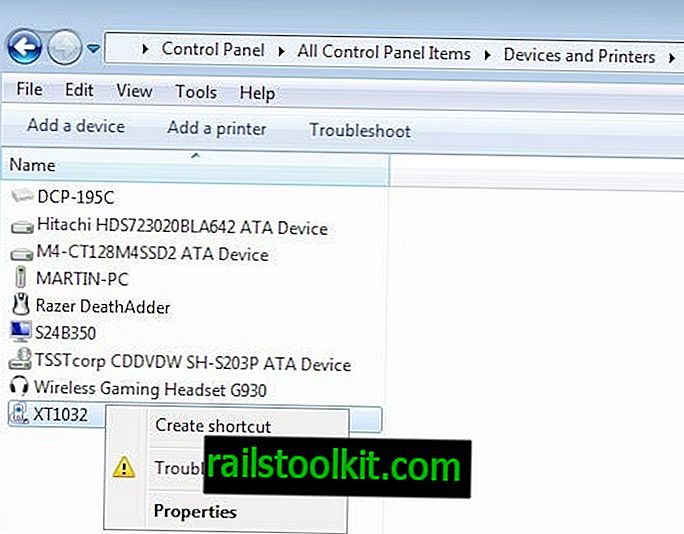
3. Τα Windows προσπαθούν να βρουν μια λύση για το ζήτημα και τα εμφανίζουν αργότερα. Σε αυτήν την περίπτωση, εμφανίζει μια επιλογή για επανεγκατάσταση του προγράμματος οδήγησης της συσκευής. Επιλέξτε αυτήν την επιδιόρθωση από τις διαθέσιμες επιλογές.
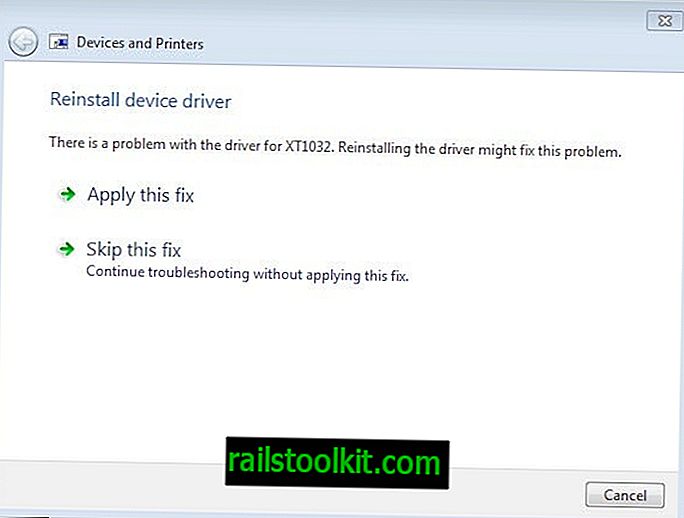
4. Η επόμενη σελίδα είναι η σημαντική. Εάν κάνετε απλώς κλικ στο επόμενο στοιχείο "Να επιτρέπεται η εγκατάσταση ενημερώσεων του προγράμματος οδήγησης", θα διορθώσετε μόνο το ζήτημα για την τρέχουσα περίοδο λειτουργίας αλλά όχι μόνιμα.
Πρέπει να κάνετε κλικ στην προβολή και να αλλάξετε τις ρυθμίσεις για να το διορθώσετε μία για πάντα.
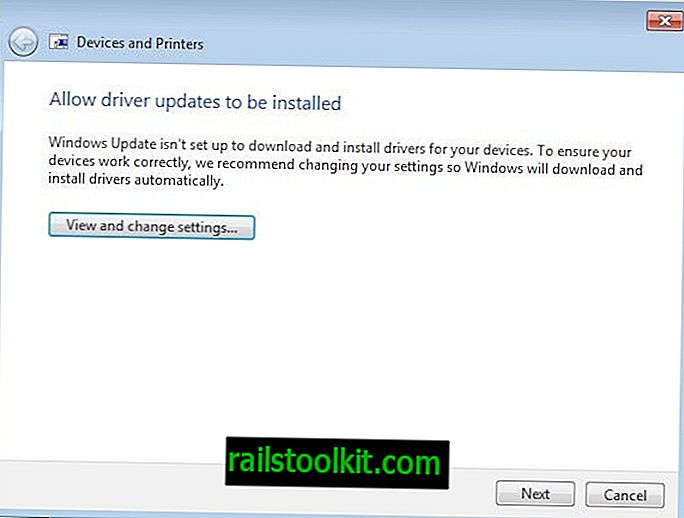
5. Στην επόμενη σελίδα, μεταβείτε από το "Μην εγκαταστήσετε ποτέ το λογισμικό προγράμματος οδήγησης από το Windows Update" στο "Ναι, το κάνετε αυτόματα (συνιστάται)".
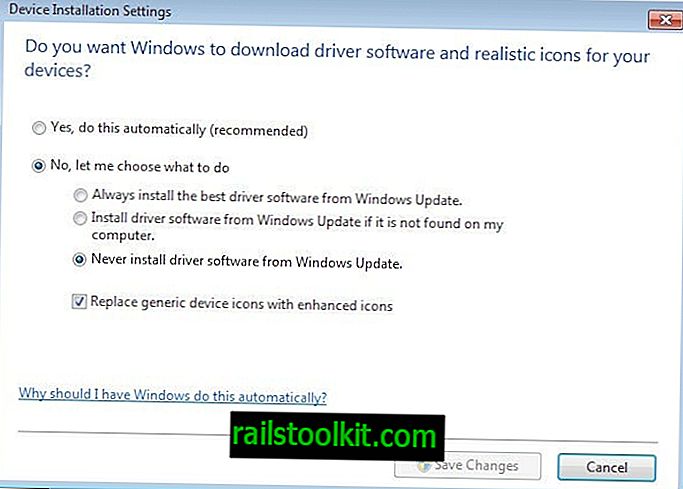
6. Αποθηκεύστε τις αλλαγές και κάντε κλικ στη συνέχεια στη σελίδα. Τα Windows θα εμφανίσουν τα αποτελέσματα αντιμετώπισης προβλημάτων. Εάν όλα πάνε καλά, όλα τα θέματα που εμφανίζονται θα πρέπει να παρατίθενται ως σταθερά.
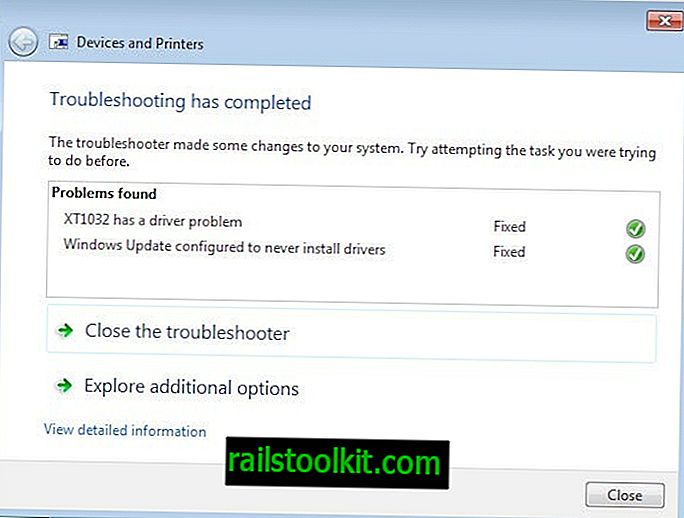
Λέξεις κλεισίματος
Εάν αντιμετωπίζετε ζητήματα κωδικού σφάλματος 37 στα Windows κατά τη σύνδεση συσκευών μέσω USB, ίσως θέλετε να δοκιμάσετε πρώτα την επιλογή αντιμετώπισης προβλημάτων, καθώς προσφέρει το καλύτερο αποτέλεσμα όταν λειτουργεί.
Εάν αυτό δεν λειτουργήσει, κάντε λήψη και εγκαταστήστε τα πιο πρόσφατα προγράμματα οδήγησης για τη συσκευή από τον ιστότοπο του κατασκευαστή.














